¿Alguna vez has encontrado el error “DNS_PROBE_FINISHED_NXDOMAIN” en tu navegador? Consulta cómo solucionar el problema.
DNS_PROBE_FINISHED_NXDOMAIN es un error que aparece en Google Chrome cuando tu navegador no puede conectarse al sitio web que solicitaste. Este es un anuncio muy incómodo para los usuarios, pues les impide navegar en la página web deseada.
Cabe mencionar que el error DNS_PROBE_FINISHED_NXDOMAIN puede aparecer en todos los sistemas operativos, más notoriamente en Windows, Android y Mac. Por esta razón, es evidente que las mismas soluciones no funcionan en diferentes sistemas operativos.
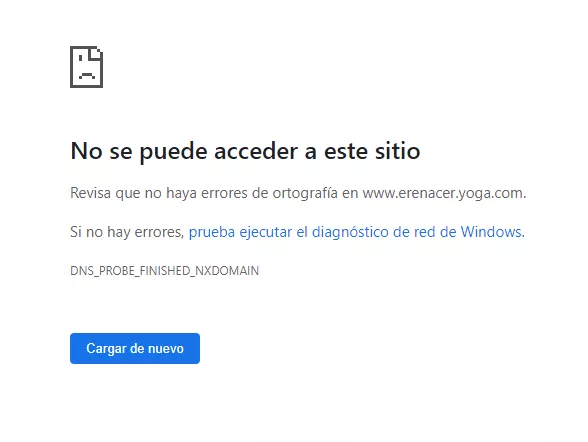
En este artículo, nos enfocamos principalmente en las soluciones que se pueden replicar en diferentes sistemas, aunque algunos pasos puedan ser diferentes. A continuación, explicaremos cómo puedes solucionar fácilmente este error y de qué forma evitarlo en el futuro ¡Consulta los detalles para que no tengas ningún problema!
¿Qué es el error DNS_PROBE_FINISHED_NXDOMAIN?
Para entender lo qué significa “DNS_PROBE_FINISHED_NXDOMAIN”, puede ser útil explicar lo qué es DNS y cómo emite errores. DNS es la abreviación de Domain Name System, es responsable de manejar el proceso de traducción de un nombre de dominio a una dirección IP.
Cada sitio web tiene una dirección IP que se parece a esta estructura numérica: ‘000.000.00.0′. En lugar de recordar y escribir una secuencia de números cada vez que deseas visitar un sitio web, puedes ingresar el número de dominio o la URL que es más fácil de usar, como ‘ejemplo.com’.
DNS actúa esencialmente como una lista telefónica de Internet. Cuando ingresas un nombre de dominio en el navegador, envías una solicitud al servidor web para buscar la dirección IP y luego regresar al sitio web en un proceso conocido como resolución de nombres DNS ¡Este trabajo sucede en microsegundos, todos los días!
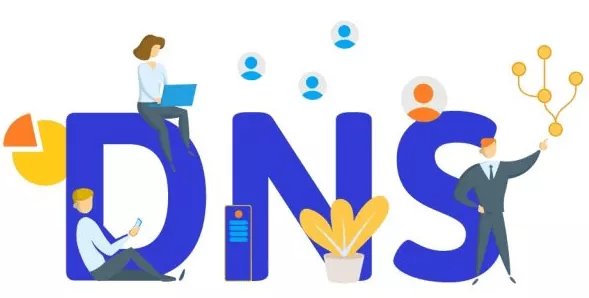
Una vez que el navegador y el servidor web estén correctamente alineados, logras ingresar a la página web. Si algo sale mal con esta operación de reconocimiento, como una interrupción o no completarse correctamente, se generará un mensaje de error relacionado con el DNS.
En lugar de ver el sitio web que estás intentando visitar, te encontrarás con una página de error que muestra la palabra: DNS_PROBE_FINISHED_NXDOMAIN. A menudo, el error va acompañado con un mensaje que dice: “No se puede acceder a este sitio” o “Este sitio web no está disponible”. Bastante molesto, ¿no?
¿Por qué sale el error DNS_PROBE_FINISHED_NXDOMAIN?
Existen diversas causas para la aparición de este mensaje en el navegador. El error DNS_PROBE_FINISHED_NXDOMAIN significa que el DNS no pudo encontrar correctamente la dirección IP correspondiente al dominio ingresado. Esto, por supuesto, no significa necesariamente que el dominio no existe, solo que algo impide que sea identificado.
Por lo general, puedes restringir la causa a un problema con la configuración de tu navegador o dispositivo. En algunos casos, el problema puede ser debido a algo tan simple como escribir la URL incorrecta en tu navegador.
También hay situaciones en que la causa se atribuye a un conflicto con una herramienta de terceros, como un software antivirus o una Red Privada Virtual (VPN) instalada en tu computadora. A pesar de esto, es más común que sea causado por configuraciones de DNS desactualizadas o mal configuradas ¡Mantente al día con las actualizaciones!
Recuerda que el error DNS_PROBE_FINISHED_NXDOMAIN ocurre con mayor frecuencia en Chrome, lo que puede ocurrir en desktops y dispositivos móviles, incluyendo Windows, iOS y Android.
Aunque es principalmente específico de Chrome, el error DNS también puede ocurrir en otros navegadores, como Mozilla Firefox, Microsoft Edge y Apple Safari. El texto del mensaje de error puede variar un poco, como “Hmm. Tenemos problemas para encontrar este sitio” o “Safari no consigue encontrar el servidor”.
¿Cómo corregir el error DNS_PROBE_FINISHED_NXDOMAIN?

Existen cosas diferentes que pueden causar mensajes de error DNS, así como formas de resolverlos. Aquí, veremos algunas opciones que puedes usar para solucionar el error DNS_PROBE_FINISHED_NXDOMAIN en Chrome.
1. Verifica haber ingresado correctamente la URL
Comenzamos con la razón más básica por la cual puedes observar el error DNS_PROBE_FINISHED_NXDOMAIN: simplemente no fue ingresado correctamente el nombre del dominio.

Verifica la URL en busca de errores que puedan haber ocurrido accidentalmente al entrar en tu navegador. Como en el ejemplo, si escribes: hstgator en lugar de “hostgator” te mostrará que hay un error y que no es posible ingresar.
Si estás seguro de que no hay inexactitudes, hora de pasar al siguiente método.
2. Reinicia la computadora o el dispositivo
Otro modo simple, pero a menudo muy efectivo de corregir este error, es simplemente reiniciar la computadora. Si recibes la respuesta DNS_PROBE_FINISHED_NXDOMAIN de una tablet o celular, intenta apagarlo y prenderlo nuevamente.
3. Restablecer los indicadores de Chrome
Si has instalado nuevas funciones o extensiones en tu navegador, es posible que haya alterado la configuración de Chrome. Esto también puede interferir en la configuración DNS, lo que hace que ocurra el error. Si no sabes qué son las extensiones de Google Chrome, mira el ejemplo de algunas de ellas:
![]()
Las extensiones se tratan de programas habilitados para Google Chrome con los que puedes crear atajos para utilizarlos de forma rápida. El detalle es, que como comentamos previamente algunas veces su instalación puede modificar el comportamiento y/o configuraciones de tu navegador.
Por lo tanto, si este es el caso, es una buena idea restablecer los indicadores de Chrome a su configuración predeterminada. Para hacer esto;
1- escribe chrome://flags en la barra de tu navegador y presiona Enter
2- en la pantalla, Experimentos, haz clic en Restablecer todo
3- luego, reinicia el navegador e intenta ingresar nuevamente al sitio web.
4. Desactiva temporalmente tu software antivirus o VPN
A veces, las VPNs y el software antivirus pueden entrar en conflicto con las configuraciones de la red o del servidor DNS. Por lo tanto, si tienes alguno de ellos instalado en la computadora, este podría ser el origen del mensaje de error DNS.
El proceso de deshabilitar tu software antivirus o VPN depende de las aplicaciones y herramientas que estás empleando. Generalmente, deberías poder hacer esto ubicando el software entre aplicaciones y programas en el dispositivo, haciendo clic derecho sobre él. A partir de eso, busca la opción ‘deshabilitar’ o ‘desinstalar’.
5. Limpia el caché del navegador Chrome
Otra forma común y eficaz de corregir el error DNS_PROBE_FINISHED_NXDOMAIN en Chrome es limpiar el caché del navegador. La manera más sencilla de hacerlo es abrir una nueva pestaña y seleccionar los tres puntos verticales en la esquina superior derecha, seguido de Más herramientas > Borrar datos de navegación.
En la ventana que se abre, en la pestaña Avanzado, marca las casillas junto a Cookies y otros datos del sitio; se seleccionan las imágenes y archivos almacenados en caché. Cuando estén, haz clic en Borrar datos, reinicia tu navegador y visita el sitio nuevamente.
6. Libera y renueva tu dirección IP
El siguiente método que puedes probar es liberar y renovar la dirección IP. Este proceso es similar a borrar el caché, pero un poco más profundo. Ya sea que estés usando Windows o Mac, esto implica ejecutar comandos en tu dispositivo. Tómate tiempo para leer y aplicar este comando en Prompt.
También puede interesarte: Qué es Hospedaje de Sitios Web
7. Cambiar los servidores DNS
De forma predeterminada, tu proveedor de servicios de internet asigna automáticamente a tu servidor DNS. Por lo tanto, cambiarlo temporalmente a otro, como el DNS público de Google, puede ser el truco que necesitas para resolver el mensaje de error DNS_PROBE_FINISHED_NXDOMAIN.
Nuevamente, los detalles de este método dependen del dispositivo y del sistema operativo que estás utilizando.
8. Verifica el archivo ‘Hosts’ local
Si has llegado hasta aquí y ninguno de los métodos anteriores resolvió el error DNS_PROBE_FINISHED_NXDOMAIN, hay una solución más que puedes probar. Verifica que el dominio al que estás intentando acceder no esté en la lista de archivos ‘hosts’ local en tu computadora.
Este archivo se emplea normalmente solo para ver un DNS nuevo antes de cambiar a un nuevo host. Sin embargo, si se cambió accidentalmente, puede ser la razón por la que observas el mensaje de error.
Cómo evitar errores futuros como protegiendo tu privacidad en Internet
¡Una VPN es crucial cuando se trata de privacidad del usuario! Los rastreadores on-line, como cookies, no únicamente pueden ser usados por plataformas de redes sociales y otros sitios web, sino también por tu proveedor de servicios de Internet e incluso por el gobierno.
Inclusive si aplicas la configuración más segura a través de tu navegador web, aún puede ser rastreado utilizando aplicaciones conectadas a Internet. Además, los navegadores centrados en la privacidad no son una opción ideal debido a las velocidades de conexión reducidas. La mejor solución es el acceso privado a Internet: sé anónimo y seguro en línea.
Consideraciones finales
Cuando intentas visitar un sitio web y recibes un mensaje de error, como DNS_PROBE_FINISHED_NXDOMAIN, puede ser bastante molesto. Afortunadamente, existen estos sencillos pasos que puedes seguir para resolver este problema.
En esta publicación, discutimos algunas formas de corregir el error DNS en Google Chrome.
¡Esperamos que te ayude! Si te gustó este contenido, ¡no olvides compartirlo! También puedes consultar otros artículos sobre tecnología y negocios en nuestro blog.
¡Hasta la próxima!

